
LPH チップ間ギャップ補正
LPHチップ間ギャップ39箇所を補正します。
調整対象:(チップ)1~39
機械状態画面の調整を押して、調整メニュー画面を表示します。
マシン調整、LPH調整、LPHチップ間ギャップ補正の順に押します。
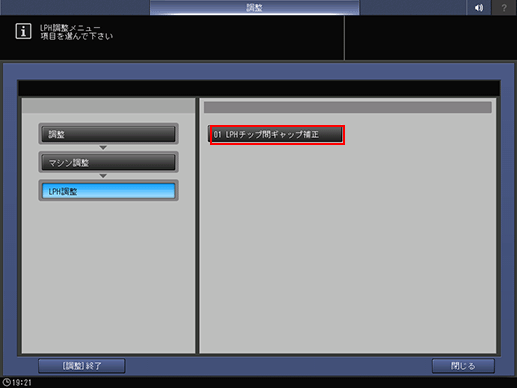
LPHチップ間ギャップ補正画面が表示されます。
テストパターン選択でDark GrayまたはLight Grayを選択します。

ほそく白いスジが発生しているときはDark Gray、黒いスジが発生しているときはLight Grayを選択すると、判別しやすくなります。
ライン描画でなしを選択し、印刷モードへを押します。
任意のトレイにA4 たてつうしをセットして、そのトレイボタンを選択します。
操作パネルのスタートを押します。テストパターンが出力されます。
印刷モード終了を押します。
ライン描画でありを選択し、印刷モードへを押します。
手順5と同様に、A4 たてつうしの用紙がセットされているトレイボタンを選択します。
操作パネルのスタートを押します。テストパターンが出力されます。
印刷モード終了を押します。
手順6と手順10で出力したテストを比較して、ギャップ補正する箇所を確認します。
ほそく白いラインと黒いラインが描写され、黒いラインがそれぞれ10個単位のギャップ箇所を表します。
ほそく白スジと黒スジの発生を確認します。LPHに起因するスジは、シャープになります。このシャープなスジに着目して、発生箇所を特定してください。
ほそくプロセスに起因するスジは、幅広でぼやけたスジになります。このようなスジは、ギャップ箇所には特定しないでください。
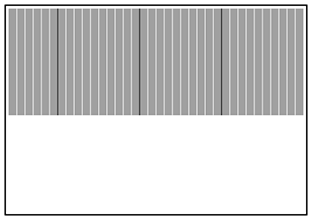
LPHチップ間ギャップ補正画面で、特定したスジの発生箇所に該当する1~39のチップ間箇所のボタンを選択し、+または-を押して調整値を入力します。全体を一括で補正する場合は、全体オフセットを選択して、調整値を入力します。
調整範囲:-8 ~ +8 1step = 1.0%
ほそく白スジの場合は、+側の数値を入力します。
ほそく黒スジの場合は、-側の数値を入力します。
ほそくチップ間補正値が大きすぎると黒スジになり、小さすぎると白スジになります。
希望する結果が得られるまで、手順3~手順13を繰返します。
OKを押して、LPH調整メニュー画面にもどります。